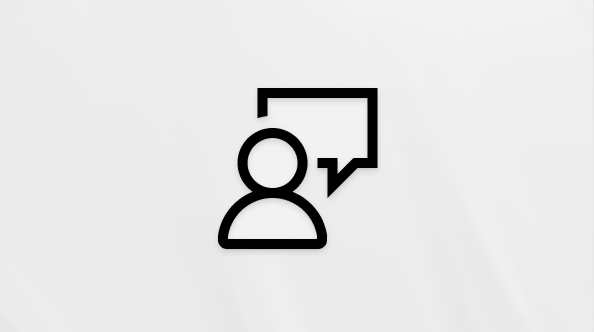Редактиране или изтриване на запис на събрание в Microsoft Teams
Редактиране на транскрипция
Организаторите на събрания могат да редактират транскрипцията и скритите надписи на събранието, след като записът е качен в OneDrive или SharePoint.
За да редактирате транскрипция:
-
Изберете OneDrive
-
Изберете Моите файлове
-
Посочете записа, за който искате да редактирате записа.
-
Изберете Още действия ,
-
На страницата на плейъра във вашия браузър изберете Транскрипция
-
Посочете частта от записа, която искате да редактирате, и изберете Редактиране
-
Направете промени в текста на транскрипция.
-
Изберете Готово
Управление на разрешения за транскрипция
Организаторите на събрания могат да управляват кой може да преглежда, редактира и изтегля транскрипция на събрание. Редактиране на разрешения за определени хора или за всеки с връзката.
За да управлявате разрешенията за транскрипция:
-
Изберете OneDrive
-
Изберете Моите файлове
-
Посочете записа, за който искате да редактирате разрешенията.
-
Изберете Още действия
-
Изберете Предоставяне на достъп
-
Въведете имената, групите или имейлите, на които искате да дадете достъп.
-
Изберете Редактиране
-
Изберете:
-
Може да редактира , за да им позволи да правят промени в транскрипция.
-
Може да преглежда, за да им позволи да преглеждат, но не и да правят промени в записа.
-
Не може да се изтегли, за да се предотврати изтеглянето на транскрипция.
-
-
Изберете Предоставяне на достъп.
Забележка: Някои разрешения може да не са налични в зависимост от правилата, зададени от вашия ИТ администратор.
Изтриване на транскрипция
Организаторите и съорганизаторите на събрания могат да изтрият записа на събранието.
Ако изтриете транскрипция в настолното приложение Teams, и двете копия на записа ще бъдат изтрити в OneDrive и Exchange Online. Ако изтриете текст в настройките на страницата на плейъра на видеото, копието, записано в OneDrive, ще бъде изтрито.
Изтриване от съобщение за събрание
За да изтриете транскрипция чрез рекапитализация на събранието:
-
Отваряне на чата на предишното събрание в Teams.
-
Изберете раздела "Обобщи" .
-
Изберете Транскрипция
-
Ако има транскрипции на много езици, изберете падащото меню за език и изберете този, който искате да изтриете.
-
Изберете Изтриване на
Забележка: Ако изтриете транскрипция, преди да генерирате AI бележки, бележките няма да са налични. Не забравяйте да генерирате бележки с ИИ, като изберете AI бележки , преди да изтриете транскрипция.
Желаете ли повече информация?
Проблеми със записи на събрания